Ma örömmel mutatom be az egyik kedvenc titkom az interneten: egy teljes útmutató a YouTube-videók Mac-re való letöltéséhez.
Ahogy az előző bejegyzésekben is kifejtettem, én vagyok az, akit te a adatgyűjtő. Rengeteg időt és energiát fektetek abba, hogy az összes digitális fájlomat elmentsem minden olyan számítógépről, amelyet valaha is birtokoltam, többszörös biztonsági mentéssel és hibabiztosítóval. Igyekszem elmenteni mindent és mindent, amiről úgy gondolom, hogy a jövőben újra meg szeretnék nézni.
Azonban nagyon sok internetes tartalom rekedt olyan platformokon, ahol nehéz archiválni. Legyen szó YouTube-ról, közösségi médiáról vagy streaming platformokról, a videotartalmak mentése a Mac gépre általában nehéz, ha nem látszólag lehetetlen. A cikk végén elmagyarázom, miért van ez.
Ezért fogom ezt a bejegyzést azzal tölteni, hogy megtanítsam neked mindazt, amit tudok az internetes videók Mac-re mentéséről. Mindezek a módszerek ellenőrzöttek és biztonságosak, ezért (többnyire) biztonságban kell lennie a rosszindulatú programoktól. De először egy figyelmeztetés.
Tartalom
-
YouTube-videók letöltése Macre: Három módszer
- 1. módszer: Képernyőrögzítés – a legegyszerűbb módja
- 2. módszer: A VLC Media Player segítségével töltsön le YouTube-videókat Mac számítógépre
- 3. módszer: youtube-dl – a legnehezebb módszer
-
Internetes videók letöltése Macre: Három további módszer
- 1. módszer: Használja a youtube-dl-t – de nem mindenhez
- 2. módszer: Használjon képernyőfelvételt – szinte mindenhez
- 3. módszer: Ingyenes letöltéskezelő – mindenre
- Miért olyan nehéz letölteni a YouTube-videókat Mac-re?
-
Következtetés
- Kapcsolódó hozzászólások:
YouTube-videók letöltése Macre: Három módszer
Ebben a bejegyzésben később megmutatom, hogyan tölthet le videókat az internetről. De mivel a YouTube messze a domináns videómegosztó platform, először rászánok egy kis időt. Az alábbiakban három kedvenc módszeremet találom YouTube-videók Mac-re való letöltésére, és mindegyik olyan módszer, amelyet évek óta rendszeresen használok probléma nélkül.
1. módszer: Képernyőrögzítés – a legegyszerűbb módja
A videók Mac-re mentésének legegyszerűbb, legbiztonságosabb és legegyszerűbb módja a macOS Catalina beépített képernyőrögzítési funkcióinak használata. A módszer használatához először nyissa meg a menteni kívánt videót a YouTube-on. Ne feledje, hogy ezzel a teljes ablakot menti, ezért érdemes teljes képernyőre váltani.
A videó megnyitása után nyomja meg a gombot cmd + váltás + 5. Ez felhúz egy panelt a képernyő alján, ahol különféle lehetőségek találhatók, többek között:
- Rögzítse a teljes képernyőt
- A kiválasztott ablak rögzítése
- A teljes képernyő rögzítése
- Rögzítse a kiválasztott részt
- Rögzítse a kiválasztott részt
Céljaink érdekében választani fogunk A teljes képernyő rögzítése:
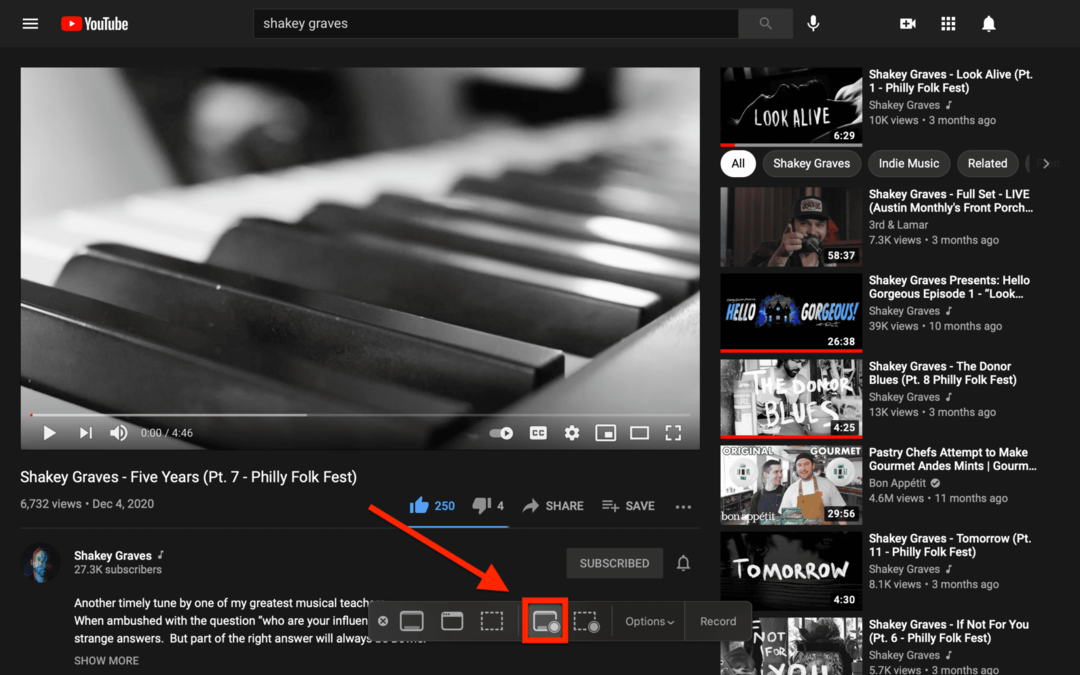
Ha rákattint, elkezdi rögzíteni a Mac képernyőjét. Ha készen áll a felvétel leállítására, nyomja meg a gombot cmd + váltás + 5 ismét, és kattintson a gombra Álljon meg ikon:
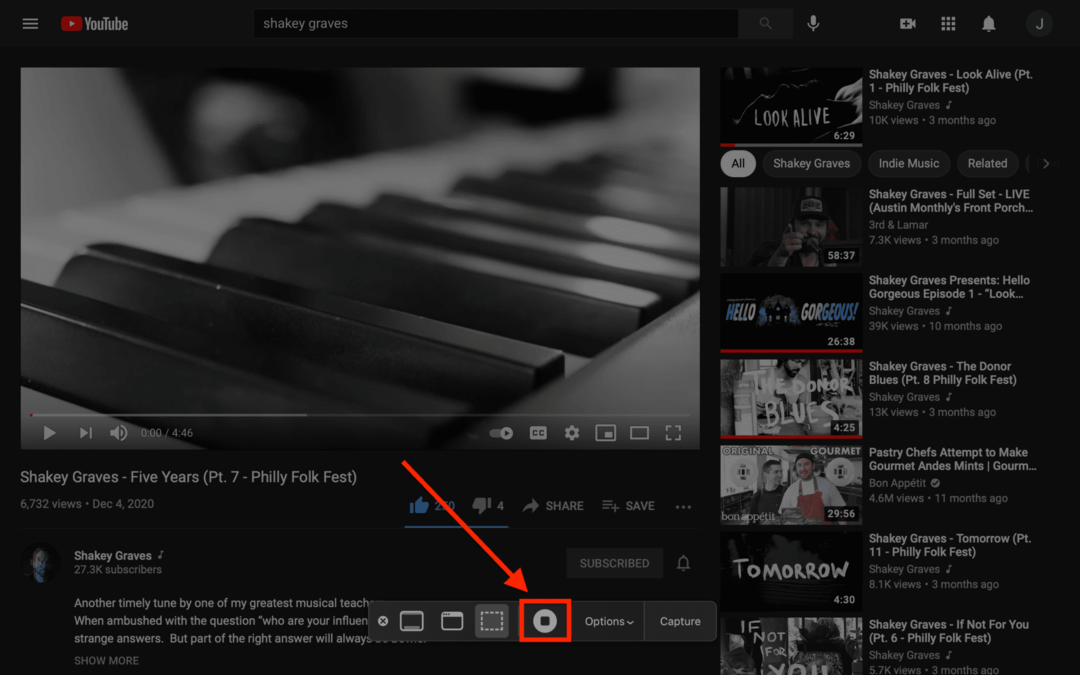
Alapértelmezés szerint a videót a rendszer a Mac számítógépére menti. Innentől a tiéd, amit szeretsz!
És ez az! Így használhatja a macOS beépített képernyőrögzítőjét YouTube-videók Macre való letöltéséhez.
Néhány dolgot szem előtt kell tartani ezzel a módszerrel:
- A videót úgy rögzíti, ahogy van, nem tölti le a fájlt. Tehát ha a felbontás csökken, vagy a videó alján lévő csúszka aktiválódik, vagy a videó szünetel, ezek a dolgok mind megjelennek a videóban.
- A gomb megnyomásával meggyőződhet arról, hogy az egeret nem rögzíti a videó cmd + váltás + 5, kattintással Lehetőségek, és erről gondoskodni Egérkattintások megjelenítése nincs bejelölve.
- Vannak harmadik féltől származó eszközök, amelyek lehetővé teszik a Mac asztali számítógépének rögzítését, például a Parallels Toolbox, ha nem szeretné használni a Mac beépített módszerét.
2. módszer: A VLC Media Player segítségével töltsön le YouTube-videókat Mac számítógépre
A VLC az egyik leggyakoribb médiakezelési alkalmazás, és teljesen biztonságos (és ingyenes!) használható. Ha még nincs telepítve a Mac-re, megteheti kattints ide letöltéséhez és telepítéséhez.
A telepítés után nyissa meg a VLC alkalmazást a Mac-en.
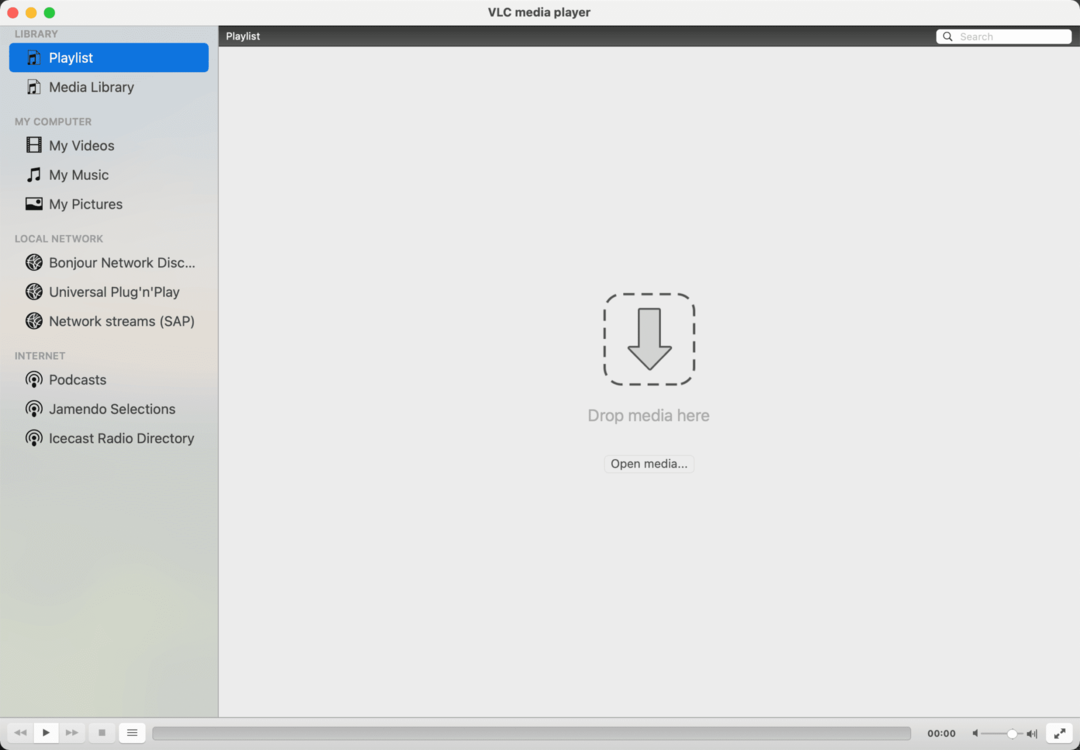
Egy külön ablakban nyissa meg YouTube-videóját a választott internetböngészőjében, és másolja ki az URL-t a keresősávból.
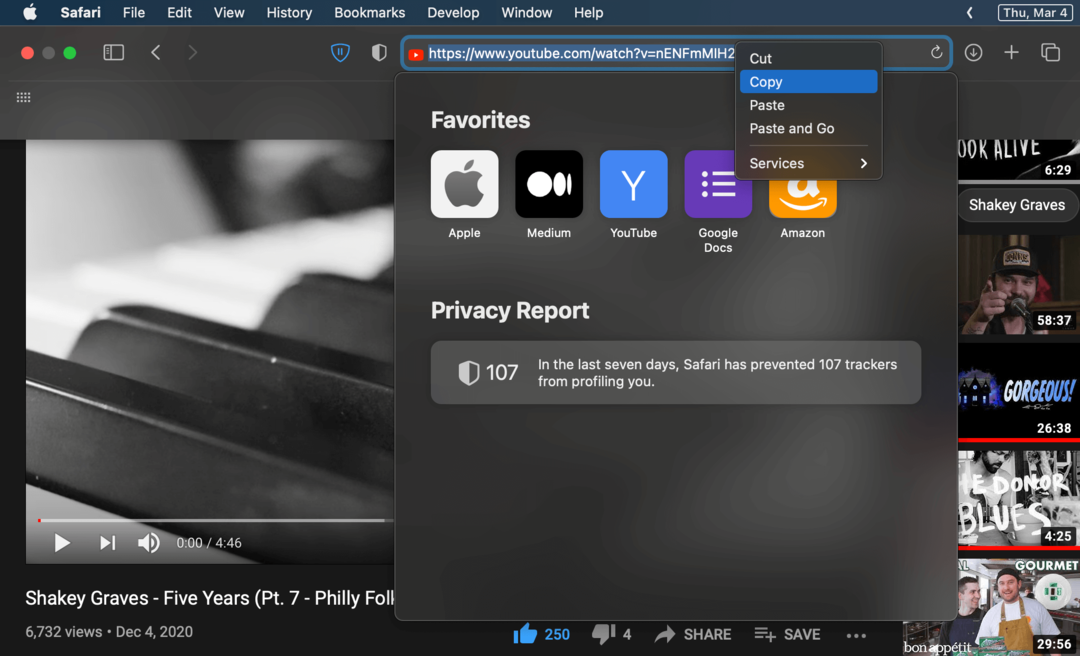
Térjen vissza a VLC-hez, kattintson Fájl a menüsorban, majd kattintson a gombra Hálózat megnyitása… a legördülő menüből.
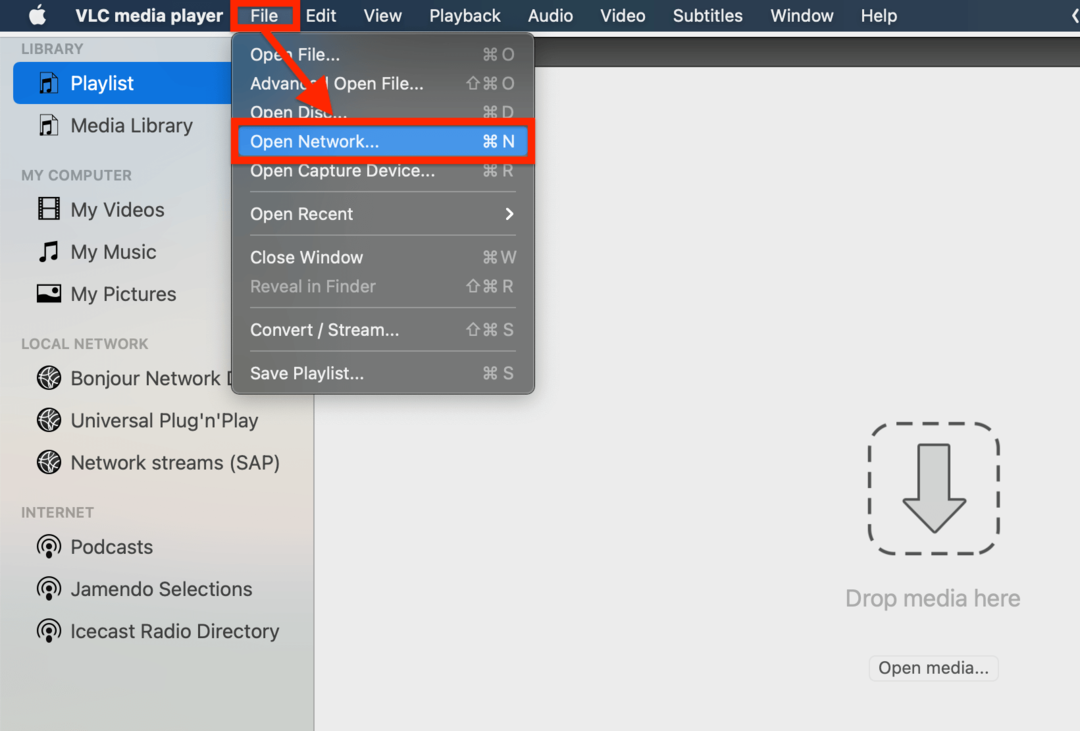
Az URL mezőbe illessze be a YouTube-ról másolt URL-t, és kattintson Nyisd ki.
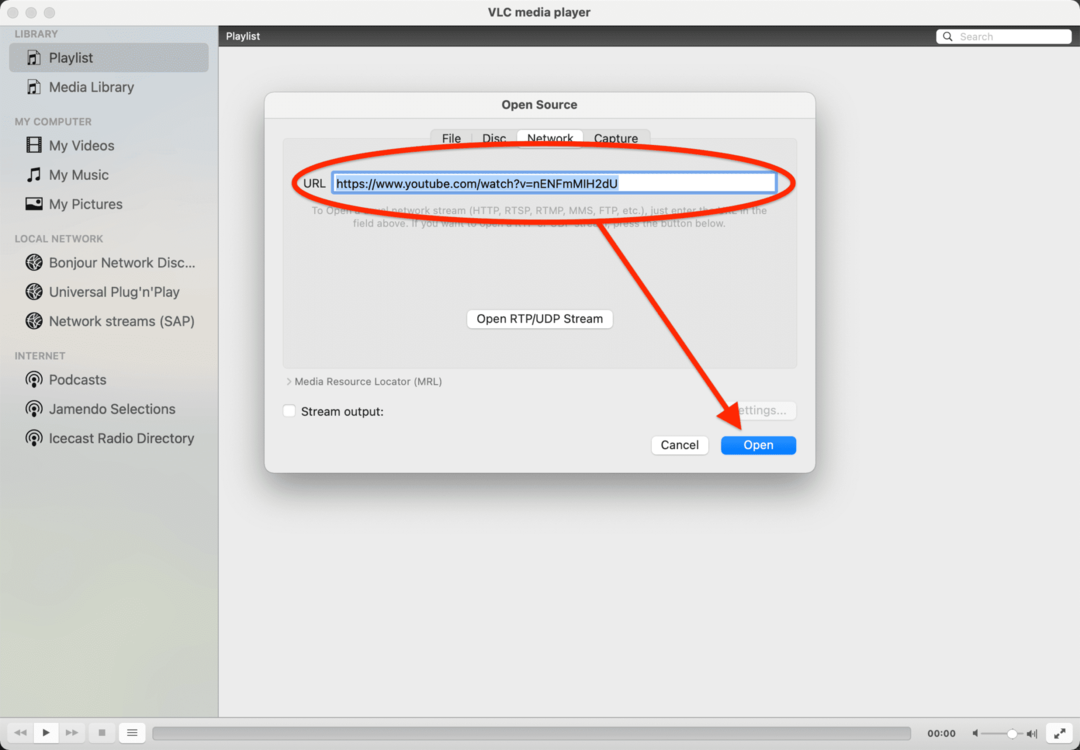
Előfordulhat, hogy a VLC hozzáférést kér a Zene alkalmazáshoz Mac rendszeren – ha igen, adja meg. Ha elkészült, látnia kell a YouTube-videó megnyitását és lejátszását egy új VLC-ablakban.

Innentől fogsz kattintani Ablak akkor a menüsorból Médiainformáció… a legördülő menüből.
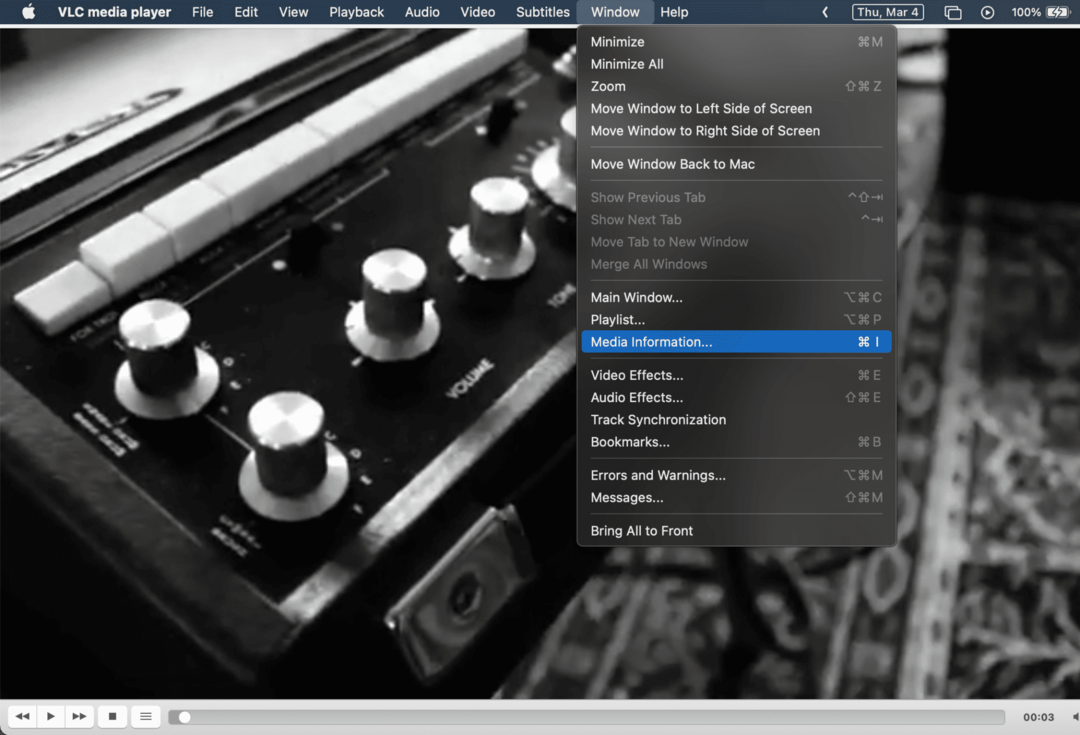
A megjelenő előugró ablak alján megjelenik a YouTube-videó új URL-címe. Ez a link a tényleges videofájlhoz, nem csak a YouTube-oldalhoz. Másolja ki ezt a hivatkozást, és illessze be a böngészőbe.
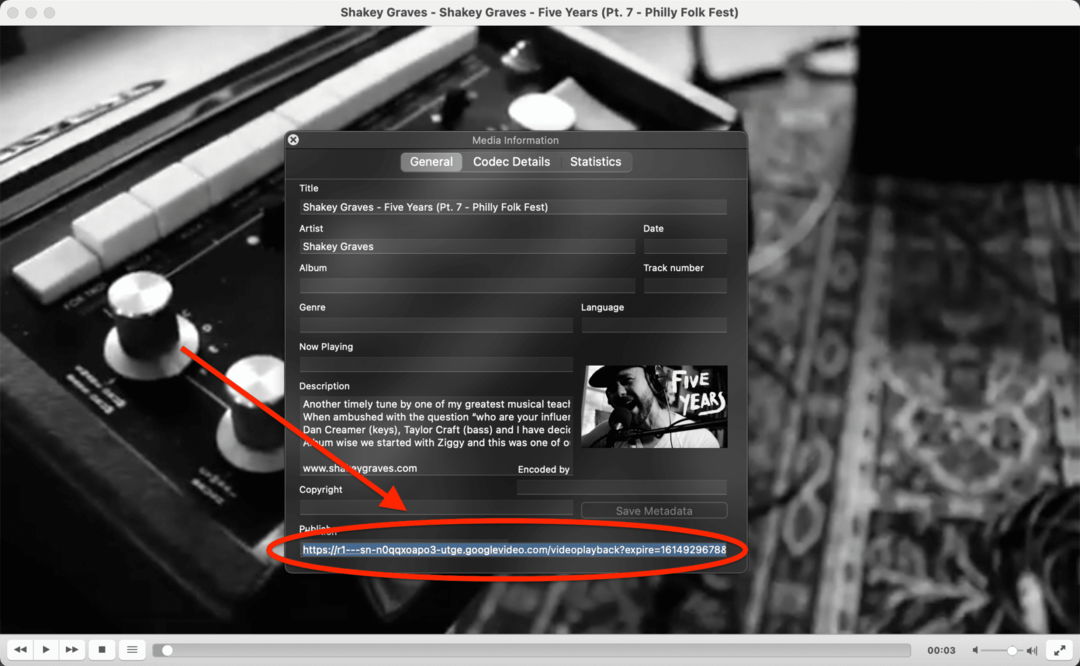
A jobb gombbal erre a videóra kattintva megjelenik egy lehetőség a videó letöltésére. Kattintson Videó letöltése mint… kiválasztani, hogy hova mentse a videót, és mi a neve.
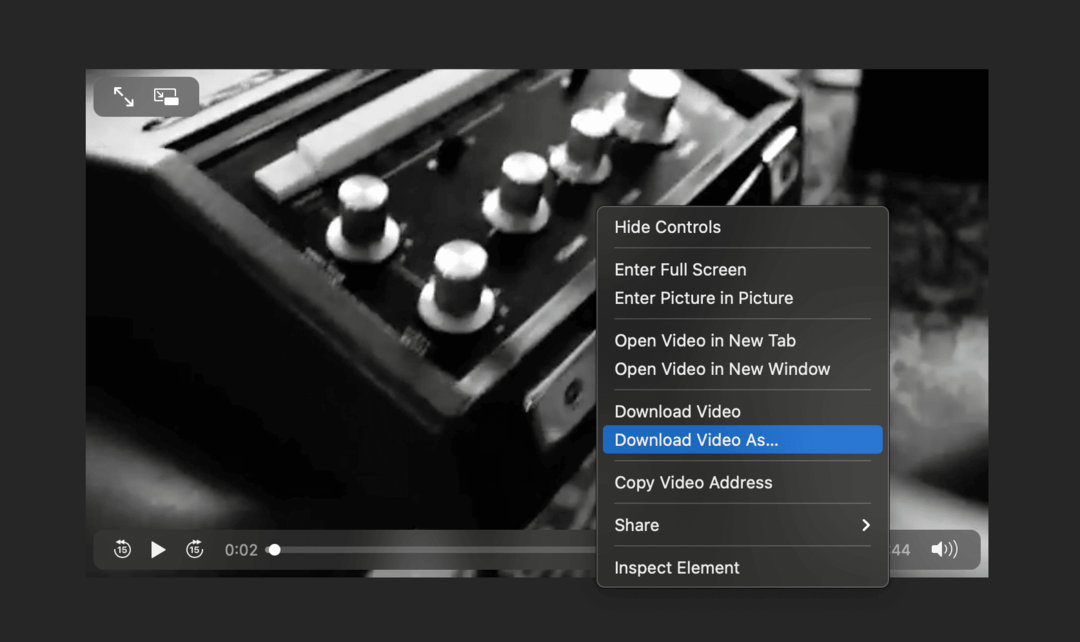
És ez az! Így tölthet le egyszerűen és biztonságosan YouTube-videókat Mac-re VLC használatával.
3. módszer: youtube-dl – a legnehezebb út
youtube-dl az abszolút kedvenc módja a YouTube-videók Mac-re való letöltésének. Rendkívül biztonságos és megbízható. Még nem futottam bele olyan YouTube-videóba, amelyet nem tudtam letölteni. És még videókat is letölthet más webhelyekről.
Azonban biztos vagyok benne, hogy sok felhasználó nem fogja túlságosan szeretni youtube-dl mert ez egy CLI alkalmazás. A CLI-alkalmazások olyan alkalmazások, amelyeket a Mac számítógépe termináljában futtat. Ha még soha nem kommunikált a Mac termináljával, ez kockázatosnak tűnhet – és őszintén szólva, kockázatos is lehet.
Hogy az említett, youtube-dl a Homebrew-n keresztül van telepítve, ami meglehetősen biztonságossá teszi, és probléma nélkül széles körben használják. Még a forráskódot is elolvashatja az interneten, hogy megbizonyosodjon arról, hogy nincs benne semmi rosszindulatú. És annak ellenére, hogy CLI alkalmazás, használata rendkívül egyszerű.
1. lépés: Telepítés youtube-dl
Mielőtt használhatná youtube-dl, telepítenie kell a Homebrew segítségével. Ha nincs telepítve a Homebrew a Mac számítógépére, a következőképpen szerezheti be. (A homebrew semmilyen módon nem veszélyes; ez minden idők egyik legnépszerűbb Mac-alkalmazása).
Először nyissa meg a Terminál alkalmazás a Mac rendszeren. Így kell kinéznie:
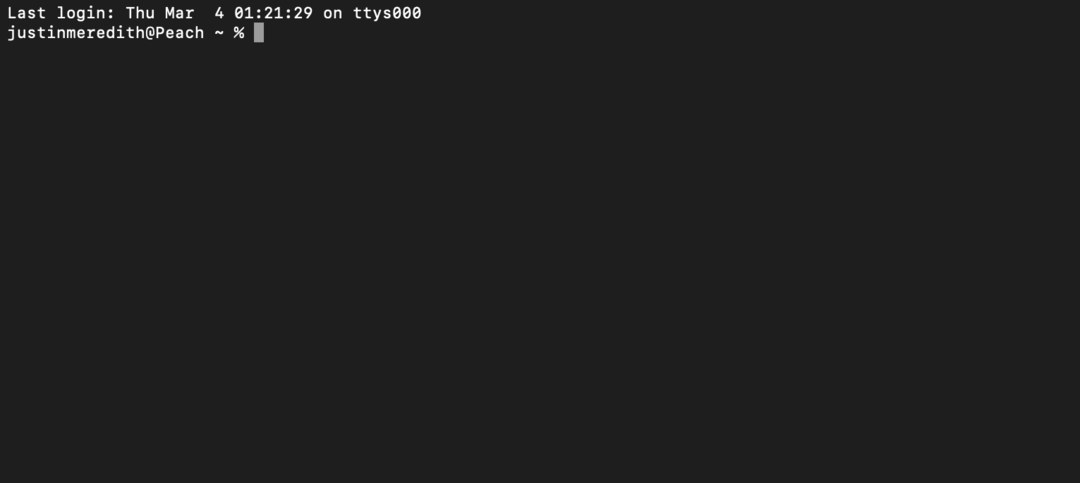
Ezután illessze be ezt a Terminál és nyomja meg Visszatérés:
/bin/bash -c "$(curl -fsSL https://raw.githubusercontent.com/Homebrew/install/HEAD/install.sh)"
Ez csak a telepítési kód a Homebrew webhelyéről, amelyet saját maga is megtekinthet ide kattintva.
A telepítés után, ami eltarthat néhány percig, illessze be a saját mappájába Terminál:
brew telepítse a youtube-dl-t
Néhány másodperc múlva youtube-dl telepítve kell lennie, és használatra készen kell lennie.
2. lépés: Navigáljon az asztalra a terminálban
Alapértelmezés szerint a Mac terminálja a felhasználói mappába helyezi. Ebben a mappában további mappák találhatók, például a Dokumentumok, az Alkalmazások, a Letöltések és az Asztal. youtube-dl elmenti YouTube-videóját bármelyik mappába, amelyben éppen tartózkodik. Az egyszerűség kedvéért elmentjük az Asztalra.
Ha ki szeretné hagyni ezt a lépést, ugorhat a következőre 3. lépés és egyszerűen használja a Spotlightot a videofájl megkereséséhez a letöltés után.
A terminálban az alábbi parancsokkal léphet egyik mappából a másikba:
-
cd [mappa neve]: Címtár módosítása, amely áthelyezi azt a mappába, amelyet a következő után ad megCDparancsot (amíg a mappa azon a mappán belül van, amelyben éppen tartózkodik) -
cd..: Ezzel visszaléphet abból a mappából, amelyben éppen tartózkodik. Tehát ha teCDa 2. mappába, a paranccsal visszatérhet az 1. mappábacd.. -
ls: Ez a parancs felsorolja az összes fájlt és mappát abban a mappában, amelyben éppen tartózkodik
A kezdéshez lépjen előre, és írja be ls bele Terminál és nyomja meg Visszatérés. Valami ilyesmit kellene látnod:
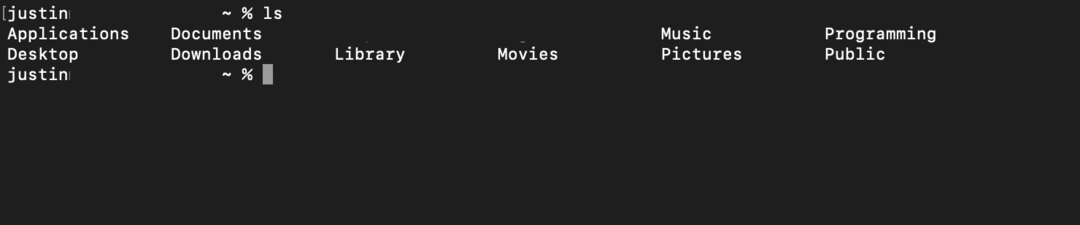
Ha egy Asztal feliratú mappát lát, mint a fenti képernyőképen, írja be cd asztali bele Terminál és nyomja meg Visszatérés. Ha nem látja ezt a mappát, csak CD egy mappába, amelyet megtalálhat a Finder alkalmazásban a segítségével CD, cd.., és ls parancsokat.
3. lépés: Töltse le a YouTube-videókat Mac-re a használatával youtube-dl
Az összes előkészítő munka után végre készen állsz a YouTube-videó letöltésének megkezdésére. Először is fogjuk meg az URL-t.
Keresse meg a letölteni kívánt videót a YouTube-on, és nyissa meg új ablakban. Itt láthatja az első URL-címet, amely a böngésző keresősávjában található:
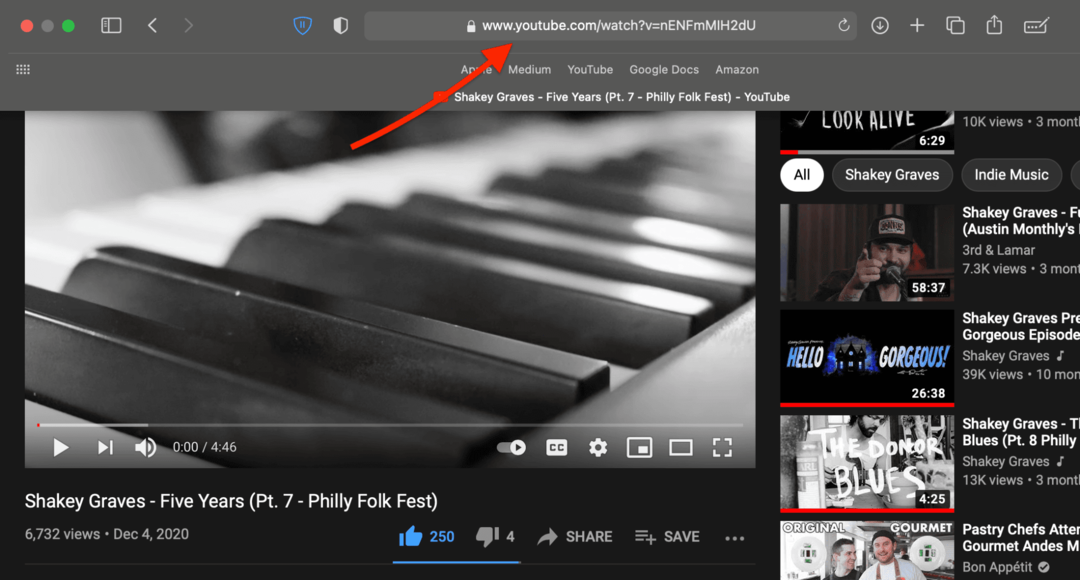
Ez az URL azonban nem fog működni a legtöbb videónál. Ehelyett a közösségi média URL-jét fogjuk megragadni. Ehhez kattintson a gombra RÉSZVÉNY a videó alatt, majd kattints MÁSOLAT:
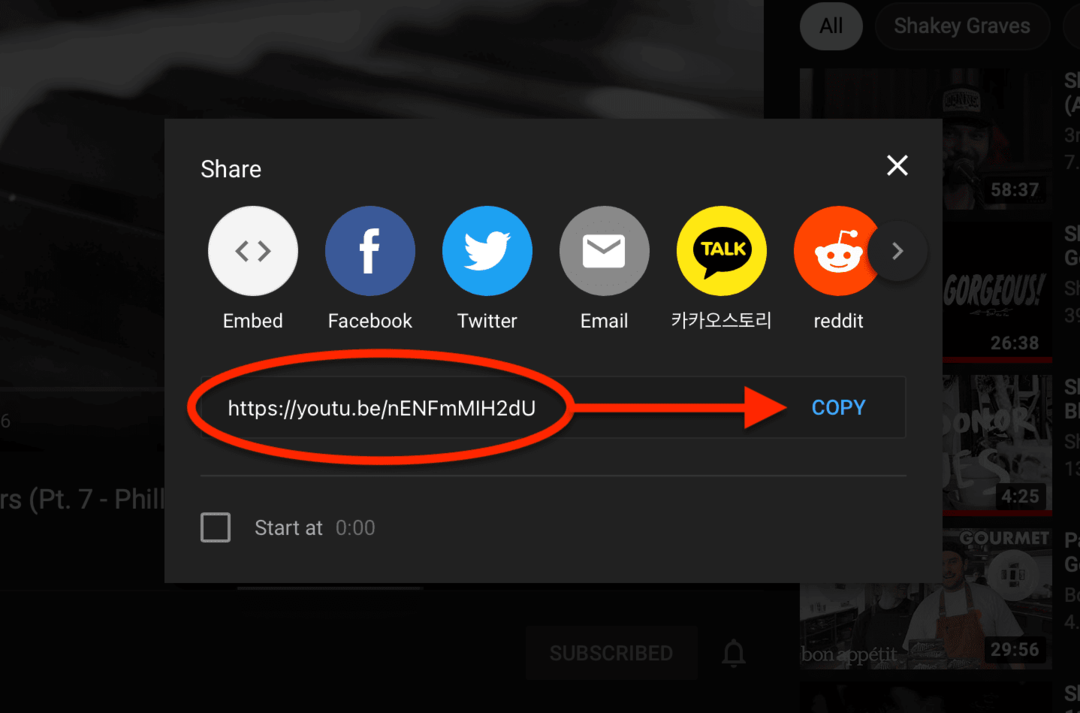
Ezután nyissa meg a terminált, és írja be a következőt (a [video_URL] az imént másolt URL-lel):
youtube-dl [video_URL]
Ha egyszer megnyomod Visszatérés, youtube-dl elmenti a videót az asztalra. Átlagos internetsebességgel egy tíz perc alatti videó általában néhány másodpercet vesz igénybe.
És ez az! Most már tudja, hogyan tölthet le biztonságosan YouTube-videókat Mac-re youtube-dl. Ha valaha olyan YouTube-videóba ütközik, amely nem töltődik le, valószínűleg csak azért, mert frissítenie kell youtube-dl. Ehhez illessze be ezt a termináljába:
főzet frissítés
Azután:
brew upgrade
Ez a két parancs frissíti az összes Homebrew alkalmazást, beleértve youtube-dl.
Internetes videók letöltése Macre: Három további módszer
Rendben, most, hogy tudja, hogyan tölthet le magabiztosan YouTube-videókat Mac-re, beszéljünk arról, hogyan tölthet le bármilyen internetes videót Mac-re. El kell ismerni, hogy ez vagy lényegesen nehezebb lesz, mint a YouTube-videók letöltése Mac-re, vagy lényegesen könnyebb lesz. Minden a webhelytől függ, és attól, hogy mennyire bonyolult elmenteni egy videót onnan.
Az alábbi módszerek közül kettő megegyezik a fent felsorolt módszerekkel. nem költök sokáig ezekkel. A harmadik egy biztonságos alkalmazás, amellyel bármit letölthet, amit csak akar.
1. módszer: Használja youtube-dl – de nem mindenre
Ha Ön olyan, mint én, és a jó öreg parancssort részesíti előnyben YouTube-videók Mac-re való letöltéséhez, akkor örömmel fogja tudni, hogy más webhelyekről is tud videókat letölteni.
Természetesen ez az alkalmazás elsősorban YouTube-videók letöltésére van optimalizálva és frissítve, így nem mindig működik minden webhelyen. De megpróbálhatja másolni az URL-eket a Facebookról, a Vimeóról és más közösségi média platformokról a youtube-dl parancs. Ha egy videó először nem működik, próbálja meg másolni az URL-t az oldal különböző részeiről, például a keresősávról, a közösségi média megosztási gombjairól, a jobb gombbal kattintó menüből és így tovább.
Meg kell azonban jegyezni, hogy youtube-dl nem teszi lehetővé internetes videók letöltését Mac számítógépre olyan streaming szolgáltatásokból, mint a Netflix. Ehhez használni fogja 2. módszer.
2. módszer: Használjon képernyőfelvételt – szinte mindenhez
Igen, ha youtube-dl nem rögzíti, a Mac beépített képernyőfelvétele valószínűleg megteszi. A videók nem mindig a legjobb felbontásban kerülnek mentésre, ezért előfordulhat, hogy ki kell vágnia a weboldalt, és el kell viselnie a videofedvényeket.
De a nap végén ez egy egyszerű és hatékony eszköz a munka elvégzéséhez. Ha minden más nem sikerül, a képernyőfelvétel a célba juttatja.
3. módszer: Ingyenes letöltéskezelő – mindenre
Végül, de nem utolsósorban megvan Ingyenes letöltéskezelő, amellyel bármit letölthet, amit csak akar. Ez egy olyan alkalmazás, amely internetes videók letöltésére szolgál Mac számítógépre az internet minden részéről.
Sok felhasználó támaszkodik erre az alkalmazásra a videók és más típusú fájlok mentéséhez, függetlenül attól, hogy hol és hogyan töltik fel őket. A webhelyen számos kapcsolódó oktatóanyagot is láthat, például a Netflix videó letöltőiről és a merevlemez-klónozó eszközökről.
Bár nem vállalhatok kezességet a webhely által javasolt többi alkalmazásért, megerősíthetem, hogy ez az alkalmazás a link megadva teljesen biztonságos a használata. Nézzétek meg!
Miért olyan nehéz letölteni a YouTube-videókat Mac-re?
Miután elolvasta ezt a cikket, és látta, hány karikán kell keresztülmennie ahhoz, hogy megmentse a videót, valószínűleg azon tűnődsz, hogy a Google miért tette olyan nehézzé a YouTube-videók letöltését ide Mac. Végtére is, szinte probléma nélkül mentheti a képeket és a szöveget az internet minden részéről. Szóval mit ad?
Ez a szerzői jogon múlik. Míg az interneten található legtöbb tartalom szerzői jogi védelem alatt áll (például ez a bejegyzés és a benne használt képek), addig a video- és hanghordozók általában szigorúbb védelem alá esnek. Ez általában az ilyen típusú tartalmak (hirdetők, gyártók, ügynökségek stb.) mögött álló pénznek köszönhető, amelyet a YouTube és más platformok próbálnak megvédeni.
És őszintén szólva, nem rossz dolog, hogy a YouTube védi az alkotói tartalmait. Az utolsó dolog, amire a független alkotóknak szükségük van, az az, hogy tartalmukat a beleegyezésük nélkül töltik le, osztják meg vagy töltik fel újra. Arról nem is beszélve, hogy az online tartalom letöltése technikailag illegális (bár a YouTube soha nem indított pert személyek vagy videók letöltésére használt szoftverek ellen).
Ennek ellenére ne használja e módszerek egyikét sem illegális tartalom megosztására, vagy valaki más tartalmaival pénzt keresni. Használja őket takarékosan, és csak akkor, ha úgy érzi, ez a legjobb módja az internetre feltöltött tartalom megőrzésének.
Következtetés
És ezzel megadtam neked mindent, amit tudok a YouTube-videók Mac-re való letöltéséről, valamint más internetes videókról is. Remélem segített!
További információért adatok felhalmozása, hogy megszerezze a legjobb alkalmazásokat Mac-en, vagy egyszerűen annak eldöntése, hogy melyik Apple Watch-ot vásárolja meg, nézd meg a többit az AppleToolBox blog.
A következő alkalomig!